Копирование и перенос статуса активации Windows Server 2008R2 и Windows 7

Конечно, есть ещё запасной вариант – позвонить по телефону, в центр активации Microsoft по горячей линии, и проходить весь долгий и нудный процесс ручной активации по телефону с плохо говорящими по-русски девушками, да еще с иностранным акцентом…
Способ о котором я хочу рассказать, подходит только тем пользователям, которые выполняют «чистую» установку Windows.
Хочу обратить внимание, что при любых других вариантах, например, при переносе системы на более ёмкий жесткий диск, могу порекомендовать воспользоваться программой для создания образа системного диска (с помощью такого софта, как например, Acronis True Image), и перенести созданный образ на новый жесткий диск сразу с вашим предустановленным и настроенным программным обеспечением. Так будет намного проще и быстрее, и позволит вам сэкономить время на установке и настройке системы и прикладного программного обеспечения, а так же активации Windows.
Итак, сегодня в программе пошаговая подробная инструкция по копированию и переносу статуса активации Windows:
• Скопируйте и сохраните файлы, отвечающие за активацию Windows на внешний носитель (например, на USB Flash):
Важный момент! — Для 64-разрядных операционных систем нужно скопировать еще и файл находящийся по пути:
• Сохраните в файл или распечатайте текущий ключ установки и активации Windows 7 или Windows Server 2008 R2.
• Запустите переустановку Windows 7 или Windows 2008 R2, в процессе установки ключ продукта вводить не нужно, оставляем поле ввода пустым.
• В установленной операционной системе Windows, остановите службы Software Protection Service через консоль Services.msc или с помощью команды net stop sppsvc.
Важный момент! — Для 64-разрядных операционных систем эта папка будет находится здесь:
• Необходимо получить полные права на файл pkeyconfig.xrm-ms, удалить оригинальный файл pkeyconfig.xrm и заменить его на сохранённый ранее файл с вашего USB flash.
• Далее переходим в папку директории:
и получаем полные права на файл tokens.dat, после чего удаляем оригинальный файл tokens.dat и замените его файлом сохранённым ранее в резервной копии.
• После этого нужно перезапустить службы Software Protection Service с помощью оснастки Services.msc или с помощью команды net start sppsvc.
• Затем вводим ключ регистрации Windows 7 или Windows Server 2008 R2, запускаем командную строку в режиме администратора и с помощью команды slmgr.vbs -ipk XXXXX-XXXXX-XXXXX-XXXXX-XXXXX вводим ключ, соответственно вместо символов XXXXX-XXXXX-XXXXX-XXXXX-XXXXX – вводим ваш реальный ключ продукта.
• После выполнения этой команды Windows будет активирован в режиме оффлайн.
Для проверки состояния активации, используйте команды:
— с помощью этой командой смотрим, что статус лицензии License установлен в положение Licensed (activated).
— проверяем статус активации – если активация прошла успешно, никаких сообщений в командной строке отображено не будет.
Хочу предупредить вас, что возможность резервного копирования и восстановления статуса активации после переустановки Windows, возможна только в случае, если активация будет выполняться на том же самом железе (или полностью аналогичном), в любых других случаях придется пользоваться процедурами онлайн-регистрации или активацией по телефону.
Данный способ не работает с компьютерами, купленными с предустановленными OEM-лицензиями, и компьютерами и ноутбуками активированными с помощью системы Key Management Service (KMS).
Всем добра, подписывайтесь на обновления, задавайте свои вопросы (если есть) в комментариях.
Сохранение лицензионного ключа Windows
Сохранение лицензионного ключа Windows
Периодически, операционную систему Windows 7, необходимо переустанавливать для улучшения или восстановления работоспособности функций. Хотя некоторые компьютеры поставляются с диском восстановления Windows, Но чаще всего на жестком диске имеется раздел для восстановления. Бывает, что этот раздел удаляют и восстановить Windows уже с него не получится. Вы можете повторно установить его без использования диска для восстановления. Кроме того, нетбук без оптического привода не имеет возможность повторной установки с диска. Вы можете переустановить Windows 7 с помощью бесплатного файла образа диска, предоставленный корпорацией Майкрософт.
Все, что вам нужно, это ваш ключ продукта Windows 7. Но как раз этот ключ и ни кто не хранит до поры до времени, про него никто не вспоминает. Либо цветная наклейка с 25-ти значным буквенно цифровым ключом, которая может со временем стереться. Этот ключ может быть «зашит» в БИОС Вашего ноутбука, тогда при активации Windows сама активируется без Вашего вмешательства, нужно только что бы дистрибутив был подходящим к Вашему ключу. Но вот если Вы купили компьютер с установленной операционной системой и заплатили за нё, то Вы просто обязаны произвести сохранение лицензионного ключа Windows для дальнейшего его применения в будущем. Для этого нужно на работающей операционной системе запустить бесплатную программу ProduKey от NirSoft по ссылке http://nirsoft.net/utils/product_cd_key_viewer.html. Скачайте на компьютер программу и запустите её, в окне программы отобразиться список ключей программ, установленных на Вашем компьютере.
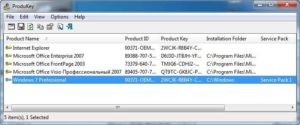
В этой программе можно сохранить список ключей в файл. Некоторые антивирусные программы могут «заругаться», что запущенная программа является вирусом, так как пытается прочитать реестр. Но это сообщение антивирусной программы можно смело игнорировать, так как если Вы скачали программу с официального сайта, то беспокоится не надо. Полученные ключи необходимо записать и положить в надежное место до поры до времени.
Сохранение лицензионного ключа Windows необходимая операция, так как восстановить каким либо другим путём Вы не сможете, только купить новую лицензию.
Сохранение активации windows 7 при переустановке системы
Как сделать копию файлов лицензии с активированной ОС и при переустановке ими воспользоваться?
Ситуация не стандартная но иногда может пригодится, как это было в моем случае — не так давно был приобретен системный блок, заодно выступающий в качестве сервера 1с в одном из магазинов. Спустя пару месяцев, было замечено, что компьютер стал очень долго загружаться (минут 30). При диагностике было выявлена неисправность жесткого диска. При попытке создания образа с помощью acronis true image появлялись ошибки, и развернуть его не получалось.
Вот и было решено приобрести новый жесткий диск и установить на него все ту же систему. Но дело в том, что активироваться Microsoft разрешает вполне определенное количество раз, а время от времени приходится переустанавливать Windows — как у меня. Как раз для этого и необходимо было сохранить статус лицензии.
Так как сделать это, как будто никто ничего не переустанавливал?Сразу стоит оговориться что описанный ниже способ будет работать только при таком же железе, каким оно и было, и для той же самой версии Windows. В моем случае сменился только жесткий диск.
- Записываем ключ установки, который мы использовали для текущей копии Windows ( на коробке, на системнике, с еще рабочей системы)
- Копируем файлы
\Windows\ServiceProfiles\NetWorkService\AppData\Roaming\Microsoft\SoftwarePlatform\Tokens.dat \Windows\System32\spp\tokens\pkeyconfig\pkeyconfig.xrm-ms для
64-битнойверсии так-же нужно скопировать этот файл:
и даем себе полные права на файл pkeyconfig.xrm-ms. Для этого — правой кнопной на нем и выбираем «Свойства», переходим на вкладку «Безопасность», жмем «Дополнительно», становимся его владельцем, после чего закрываем окошко свойств и снова его открываем, давая себе полные права.
Теперь удаляем этот файл pkeyconfig.xrm-ms и копируем его из резервной копии
Для 64-битных ОС нужно также сходить в папку:
и выполнить все действия как для предыдущей папки с файлом pkeyconfig.xrm-ms.
Теперь перейдите в папку:
и выполните те же самые действия, удалив текущий файл tokens.dat и заменив резервной копией.
Запускаем службу контроля целостности файлов обратно. Опять открываем CMD с правами администратора и выполняем:
slmgr.vbs -ipk xxxxx-xxxxx-xxxxx-xxxxx-xxxxx
где вместо xxxxx-… вводим ключ Windows.
Закрываем все окна, перезагружаемся. Проверяем состояние активации в «Компьютер»
